标签:重新安装 dm7 方式 无法 登录 visible sas 安装 无法运行
材料:Cisco 防火墙管理工具ASASDM7.4 Windows10操作系统。
解决方案1:右键单击Cisco ASDM图标点击属性,在【快捷方式】菜单栏中找到【目标】一栏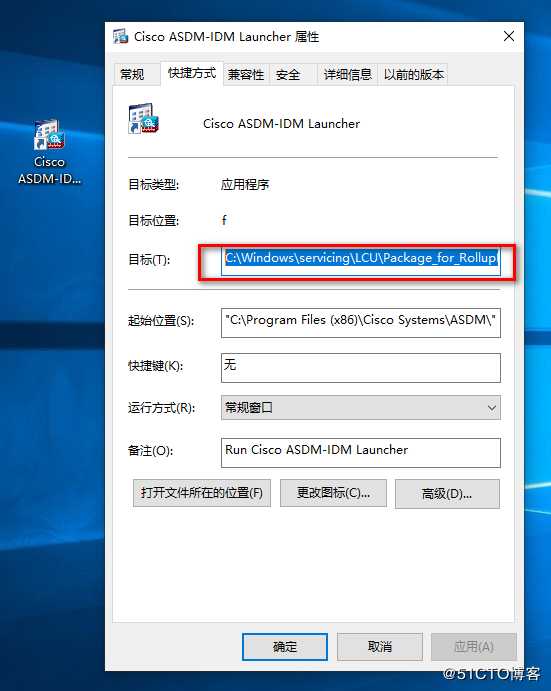
如下是软件安装完成以后的软件启动指令和对应的启动脚本,软件无法移动的原因就是这个启动wscrip 脚本执行程序默认指定的位置有问题,下面是安装完成后的默认路径,LCU后面的一长串路径后缀可能和大家有所不同,但无所谓。
C:\Windows\servicing\LCU\Package_for_RollupFix~31bf3856ad364e35~amd6417763.1158.1.8\amd64_microsoft-windows-scripting_31bf3856ad364e35_10.0.17763.134_none_bd3aabce85fcad18\f\wscript.exe invisible.vbs run.bat17763.1158.1.8\amd64_microsoft-windows-scripting_31bf3856ad364e35_10.0.17763.134_none_bd3aabce85fcad18\f\wscript.exe用C:\Windows\System32\wscript.exe来代替(注意黏贴后保持后面执行脚本的空格间距),替换完成后应用确定即可。
我们要做的就是要将这个路径中的C:\Windows\servicing\LCU\Package_for_RollupFix~31bf3856ad364e35~amd64
替换完成后的完整目标是:C:\Windows\System32\wscript.exe invisible.vbs run.bat
再次启动运行后软件正常运行,如下图所示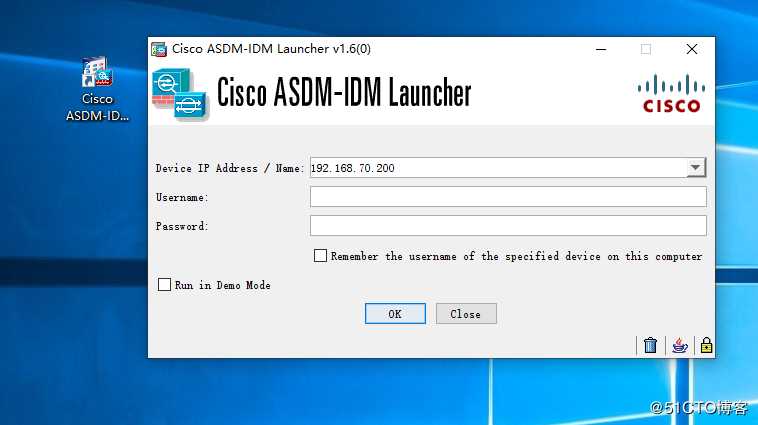
官方文档说明: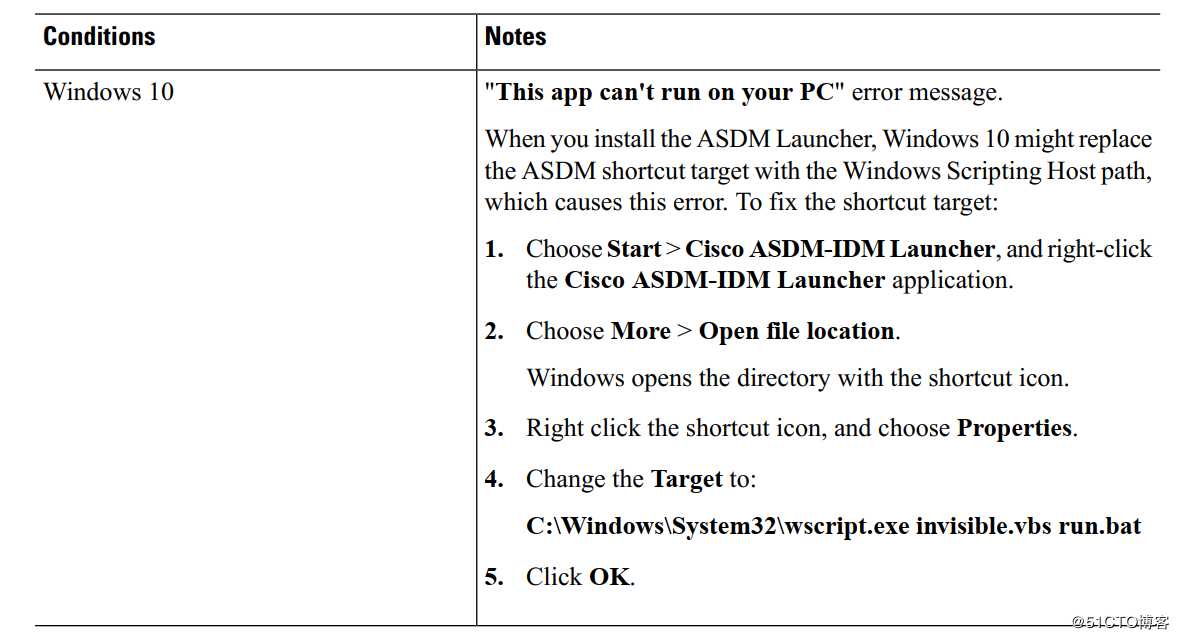
PS:如果该软件有改动安装路径(默认在"C:\Program Files (x86)\Cisco Systems\ASDM\"),比如更换到其他盘中会出现问题2.
问题2:上述问题解决后,在ASASDM登陆界面输入相应信息登录时界面会一直卡死,鼠标一直显示繁忙打圈中。
解决方案2:卸载重新安装,不要改动默认的安装路径。
思科ASASDM7.4在Windows10中无法运行问题解决
标签:重新安装 dm7 方式 无法 登录 visible sas 安装 无法运行
原文地址:https://blog.51cto.com/pinglife/2507082